Cómo recuperar el acceso al disco duro, solucionar el error de no poder abrir el disco duro

En este artículo, te guiaremos sobre cómo recuperar el acceso a tu disco duro cuando falla. ¡Sigamos!
Los jugadores utilizan varios tipos de aplicaciones de chat, como Mumble, Steam, TeamSpeak, para comunicarse durante el juego. Es posible que los conozca si le gusta jugar juegos en línea. Una de las aplicaciones de chat más utilizadas y de moda en estos días es Discord. Discord te permite chatear por voz o video y enviar mensajes de texto con otros jugadores en línea a través de servidores privados. Hay varios comandos de Discord , que puede escribir en un servidor para mejorar la eficiencia, moderar sus canales y divertirse mucho. Estos se clasifican en Comandos de Discord Bot y Comandos de Discord Chat. Hemos recopilado la mejor y más popular lista de comandos de Discord para que su experiencia en la aplicación sea fácil y entretenida.
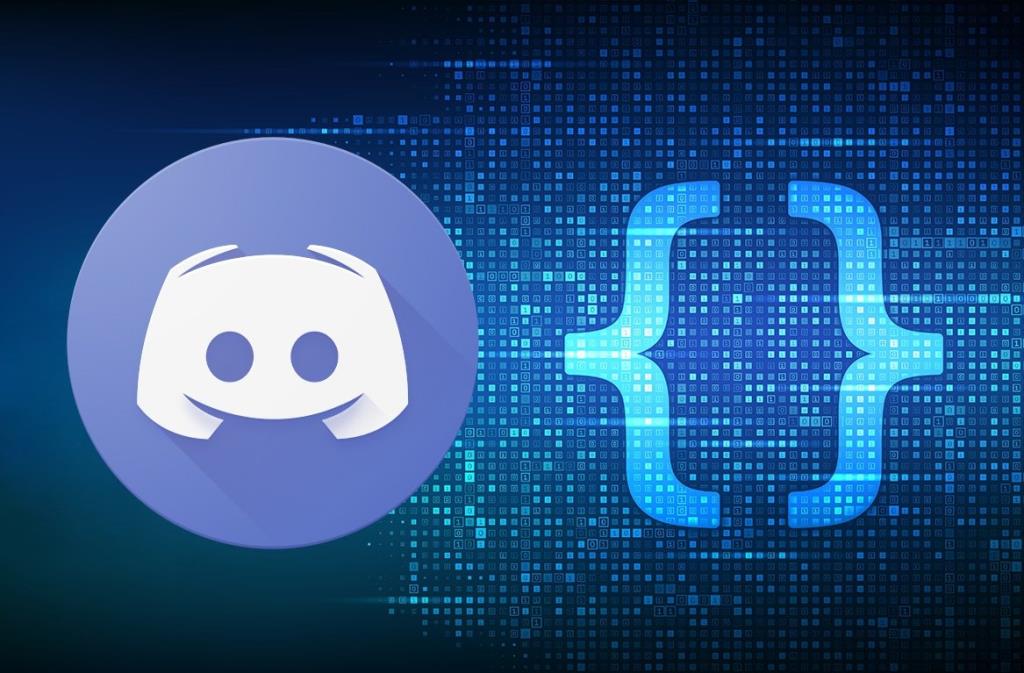
Contenido
Puede usar Discord en su escritorio o en su teléfono móvil. Es compatible con todas las plataformas, a saber , Windows, Mac, Android , iOS y Linux. Funciona con cualquier tipo de juego en línea, lo que le permite mantenerse conectado con otros jugadores. Si eres un jugador y no conoces los comandos útiles en Discord, estás en el lugar correcto. Siga leyendo para conocer estos comandos y sus usos.
Hay dos tipos de comandos de Discord: comandos de chat y comandos de bot. Quizás se pregunte qué es un bot. Un bot es un término corto para robot . Alternativamente, es un programa de software que ejecuta tareas predefinidas y repetitivas. Los bots emulan el comportamiento humano y funcionan más rápido que los humanos.

Lea también: Cómo citar a alguien en Discord
Puede usar los comandos de chat de Discord para mejorar su experiencia de chat y hacerla más agradable, sin el uso de bots. Es bastante fácil y sin esfuerzo usar estos comandos de chat o barra.
Nota: Cada comando comienza con (barra invertida) / , seguido del nombre del comando entre corchetes. Cuando escriba el comando real, no escriba corchetes .
1. / giphy [palabra o término] o / tenor [palabra o término]: este comando proporciona gifs animados del sitio web de Giphy o del sitio web de Tenor según el término o palabra que escriba entre corchetes. Puede seleccionar cualquier gif según sus preferencias.
Por ejemplo, si usa elefante , los gifs que muestran elefantes aparecerán encima del texto.
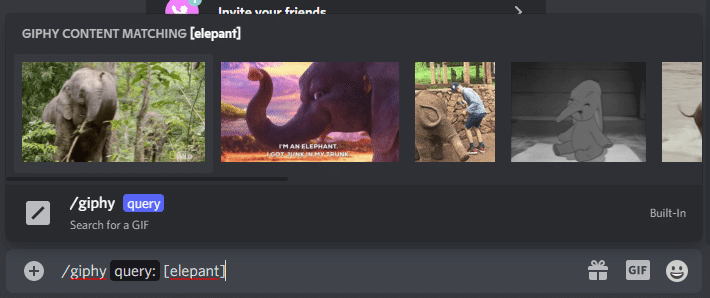
Del mismo modo, si usa feliz, aparecerán una serie de gifs que representan un gesto feliz.
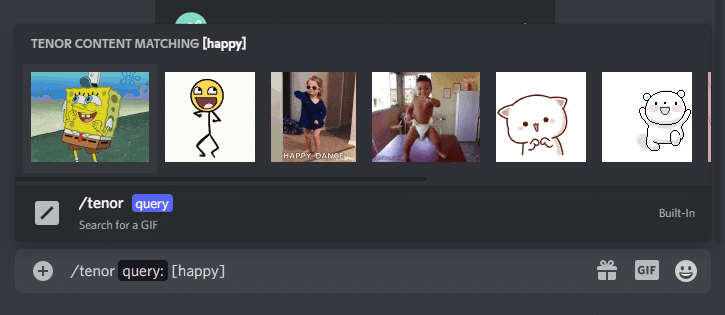
2. / tts [palabra o frase]: generalmente, tts significa texto a voz. Cuando desee escuchar algún texto en voz alta, puede utilizar este comando. En Discord, el comando '/ tts' lee el mensaje para todos los que ven el canal.
Por ejemplo, si escribe Hola a todos y lo envía, todos los usuarios de la sala de chat lo escucharán.

3. / nick [nuevo apodo]: si ya no deseas continuar con el apodo que ingresaste mientras te uniste a la sala de chat, puedes cambiarlo en cualquier momento con el comando '/ nick'. Simplemente ingrese el apodo deseado después del comando y presione el botón Enter en su teclado.
Por ejemplo, si desea que su nuevo apodo sea Icy Flame, ingréselo entre corchetes después de escribir el comando. Aparece el mensaje que indica que su apodo en el servidor se ha cambiado a Icy Flame.
4. / me [palabra o frase]: Este comando enfatiza tu texto en el canal para que se destaque.
Por ejemplo, si escribe ¿Cómo estás? , se muestra en cursiva, como se muestra.
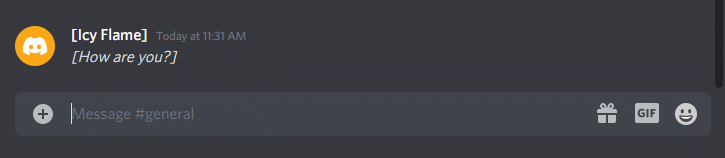
5. / tableflip: este comando muestra este emoticón (╯ ° □ °) ╯︵ ┻━┻ en el canal.
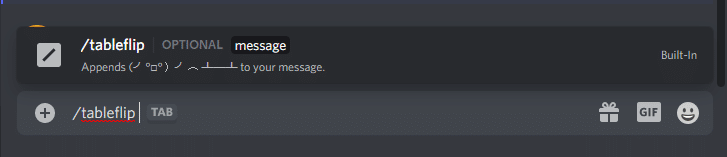
6. / unflip: escriba este comando para agregar ┬─┬ ノ (゜ - ゜ ノ) a su texto.

7. / encogimiento de hombros: cuando ingresa este comando, muestra el gesto como ¯_ (ツ) _ / ¯ como se muestra.

8. / spoiler [palabra o frase]: cuando ingresa su mensaje usando el comando spoiler, aparece en negro. Este comando omitirá las palabras o frases que escriba después del comando. Para leerlo, tendrás que hacer clic en el mensaje.
por ejemplo, si está charlando sobre un programa o una película y no quiere revelar ningún spoiler; puede utilizar este comando.
9. / afk set [status]: si necesitas levantarte de tu silla de juego, este comando te ayudará a configurar un mensaje personalizado. Aparecerá en la sala de chat cuando alguien de ese canal mencione tu apodo.
10. / membercount: este comando le permite a usted y a todos los demás usuarios del canal determinar el número de miembros conectados a su servidor actualmente.
Lea también: Cómo denunciar a un usuario en Discord
Si hay muchas personas en su servidor, no podrá hablar ni comunicarse de manera eficaz. La creación de varios canales mediante la categorización de las personas en varios canales, junto con la concesión de diferentes niveles de permisos, puede resolver su problema. Pero lleva mucho tiempo. Los comandos de bot pueden proporcionar esto y más. Si tiene su propio servidor, Discord ofrece una amplia gama de bots respaldados con herramientas de modificación integradas, que puede utilizar. Estas herramientas te ayudarán a integrarte con otras aplicaciones, como YouTube, Twitch, etc. Además, puedes agregar tantos bots como quieras en tu servidor de Discord.
Además, puede encontrar bots no oficiales que le permiten llamar a personas o agregar estadísticas para los jugadores. Sin embargo, le sugerimos que no utilice dichos bots, ya que pueden no ser gratuitos, estables o actualizados.
Nota: el bot de Discord se une a tu canal y se sienta pasivamente hasta que lo llamas usando comandos.
Dyno Bot es uno de los bots preferidos, favorecido por muchos usuarios de Discord.

Nota: Cada comando comienza con ? (signo de interrogación) , seguido del nombre del comando.
Aquí hay una lista de algunos de nuestros comandos de moderación favoritos.
1. prohibir [usuario] [límite] [motivo]: Puede experimentar una situación en la que necesite prohibir a un usuario en particular de su servidor. Supongamos que hay alguien a quien ha advertido varias veces y ahora quiere prohibirlo. Utilice este comando para restringir a esa persona de su servidor. Además, puede establecer un límite de tiempo para la prohibición. Esa persona recibirá el mensaje que especifique en el argumento [motivo] .
2. anular la prohibición de [usuario] [motivo opcional]: se utiliza para anular la prohibición de un miembro que fue previamente baneado.
3. softban [usuario] [motivo]: cuando su canal recibe chats no deseados e innecesarios de un usuario en particular, y desea eliminarlo todo, puede usar este comando. Prohibirá al usuario específico y luego lo desbloqueará inmediatamente. Hacer esto eliminará todos los mensajes que el usuario ha enviado desde que se conectó por primera vez al servidor.
4. silenciar a [usuario] [minutos] [motivo]: cuando desee que solo unos pocos usuarios seleccionados hablen en el canal, puede silenciar a los restantes mediante el comando de silencio. Incluso puede silenciar a un solo usuario que sea particularmente hablador. El segundo argumento en el comando [minutos] le permite especificar el límite de tiempo y el tercer comando [motivo] le permite especificar el motivo.
5. anular el silencio de [usuario] [motivo opcional]: este comando activa el sonido del usuario que se había silenciado anteriormente.
6. kick [usuario] [motivo]: como su nombre indica, el comando kick le permite eliminar un usuario no deseado de un canal. No es lo mismo que el comando de prohibición, ya que los usuarios expulsados del canal pueden volver a ingresar cuando alguien del canal los invita.
7. rol [usuario] [nombre del rol]: con el comando de rol, puede asignar cualquier usuario a un rol de su elección. Solo tiene que especificar el nombre de usuario y el rol que desea permitirles.
8. addrole [nombre] [color hexadecimal] [polipasto]: con este comando, puede crear una nueva función en su servidor. Puede asignar nuevos roles a usuarios específicos, y sus nombres aparecerán en el canal en el color que agregue en el segundo argumento [color hexadecimal] .
9. delrole [nombre del rol]: el comando delrole le permite eliminar el rol deseado de su servidor. Cuando elimina cualquier rol, se lo quita al usuario que lo poseía.
10. bloquear [canal] [hora] [mensaje]: Este comando se utiliza para bloquear un canal durante un período de tiempo específico, con un mensaje que dice "Volveremos pronto".
11. desbloquear [canal] [mensaje]: Se utiliza para desbloquear los canales bloqueados.
12. anuncie a todos [canal] [mensaje] : el comando envía su mensaje a todos en un canal específico.
13. advertir a [usuario] [motivo] : se utiliza un comando de DynoBot para advertir a un usuario cuando infringe las reglas del canal.
14. advertencias [usuario] : si necesita ayuda para decidir si bloquear a un usuario o no, este comando proporciona una lista de todas las advertencias emitidas al usuario hasta la fecha.
15 . note [usuario] [texto] : un comando de bot de Discord se usa para tomar nota de un usuario en particular.
16. notas [usuario] : se utiliza un comando de bot para ver todas las notas creadas para un usuario.
17. clearnotes [usuario] : se utiliza para borrar todas las notas escritas sobre un usuario en particular.
18. modlogs [usuario] : este comando de bot genera una lista de registros de moderación de un usuario en particular.
18. limpiar [número opcional] : se puede usar para borrar todas las respuestas de Dyno Bot.
Preguntas frecuentes (FAQ)
Q1. ¿Cómo usas los comandos de barra o chat en Discord?
Para usar comandos de barra en Discord, simplemente presione la tecla / y aparecerá una lista que contiene varios comandos sobre el texto. Por lo tanto, incluso si no conoce los comandos de chat, podrá utilizarlos para su beneficio.
Q2. ¿Cómo ocultar el texto en Discord?
Cuando los destinatarios hacen clic en un mensaje de spoiler, pueden ver el mensaje.
Recomendado:
Los comandos de Discord te ayudan a usar Discord con mayor eficiencia y menor esfuerzo. No es obligatorio usar la Lista de comandos de Discord anterior , pero ofrecen mucha facilidad y diversión al usar la plataforma. Además, el uso de bots no es obligatorio, pero pueden automatizar tareas por ti. Esperamos que esta guía haya sido útil y que haya aprendido sobre los Comandos de chat de Discord y los Comandos de bot de Discord. Si tiene alguna consulta / sugerencia con respecto a este artículo, no dude en dejarla en la sección de comentarios.
En este artículo, te guiaremos sobre cómo recuperar el acceso a tu disco duro cuando falla. ¡Sigamos!
A primera vista, los AirPods parecen iguales a cualquier otro auricular inalámbrico. Pero todo cambió cuando se descubrieron algunas características poco conocidas.
Apple ha presentado iOS 26, una importante actualización con un nuevo diseño de vidrio esmerilado, experiencias más inteligentes y mejoras en aplicaciones conocidas.
Los estudiantes necesitan un tipo específico de portátil para sus estudios. No solo debe ser lo suficientemente potente como para desempeñarse bien en su especialidad, sino también lo suficientemente compacto y ligero como para llevarlo consigo todo el día.
Agregar una impresora a Windows 10 es sencillo, aunque el proceso para dispositivos con cable será diferente al de los dispositivos inalámbricos.
Como sabes, la RAM es un componente de hardware muy importante en una computadora, ya que actúa como memoria para procesar datos y es el factor que determina la velocidad de una laptop o PC. En el siguiente artículo, WebTech360 te presentará algunas maneras de detectar errores de RAM mediante software en Windows.
Los televisores inteligentes realmente han conquistado el mundo. Con tantas funciones excelentes y conectividad a Internet, la tecnología ha cambiado la forma en que vemos televisión.
Los refrigeradores son electrodomésticos familiares en los hogares. Los refrigeradores suelen tener 2 compartimentos, el compartimento frío es espacioso y tiene una luz que se enciende automáticamente cada vez que el usuario lo abre, mientras que el compartimento congelador es estrecho y no tiene luz.
Las redes Wi-Fi se ven afectadas por muchos factores más allá de los enrutadores, el ancho de banda y las interferencias, pero existen algunas formas inteligentes de mejorar su red.
Si quieres volver a iOS 16 estable en tu teléfono, aquí tienes la guía básica para desinstalar iOS 17 y pasar de iOS 17 a 16.
El yogur es un alimento maravilloso. ¿Es bueno comer yogur todos los días? Si comes yogur todos los días, ¿cómo cambiará tu cuerpo? ¡Descubrámoslo juntos!
Este artículo analiza los tipos de arroz más nutritivos y cómo maximizar los beneficios para la salud del arroz que elija.
Establecer un horario de sueño y una rutina para la hora de acostarse, cambiar el despertador y ajustar la dieta son algunas de las medidas que pueden ayudarle a dormir mejor y despertarse a tiempo por la mañana.
¡Alquiler por favor! Landlord Sim es un juego de simulación para dispositivos móviles iOS y Android. Jugarás como propietario de un complejo de apartamentos y comenzarás a alquilar un apartamento con el objetivo de mejorar el interior de tus apartamentos y prepararlos para los inquilinos.
Obtén el código del juego Bathroom Tower Defense de Roblox y canjéalo por emocionantes recompensas. Te ayudarán a mejorar o desbloquear torres con mayor daño.













